AcademiX on Debiani põhine Linuxi distributsioon, mis on välja töötatud selgesõnaliselt hariduse eesmärgil. See on varustatud tasuta, avatud lähtekoodiga õppe- ja õppetarkvaraga, mida saab kasutada alghariduse omandamiseks ülikooli tasemel.
Kuna AcademiX on mõeldud peamiselt hariduslikuks otstarbeks, puudub sellel enamus tüüpilistest Linuxi distributsioonides leiduvatest keerukatest funktsioonidest ja tööriistadest. Kuid saate siiski neid installida oma võimsa Mate Terminali kaudu.
Enne funktsioonide juurde asumist uurige, kuidas saate selle ainulaadse operatsioonisüsteemi alla laadida ja installida.
AcademiX OS-i hankimine
AcademiX-i operatsioonisüsteemi saate alla laadida ametlikult veebisaidilt. Veenduge, et vastaksite süsteemi miinimumnõuetele. Kasutage allolevat linki:
Laadige alla AcademiX OS
AcademiXiga alustamiseks looge selle operatsioonisüsteemi käivitatav USB / DVD-draiv. Palun lugege meie artiklit selle kohta, kuidas MultiBootUSB-d kasutada käivitatava USB- / DVD-draivi loomiseks.
Käivitage sülearvuti või arvuti käivitatava USB-draivi abil, muutes alglaadimise järjekorda. Pange tähele, see protsess erineb ühest sülearvutist. Sellist ekraani näete allpool.
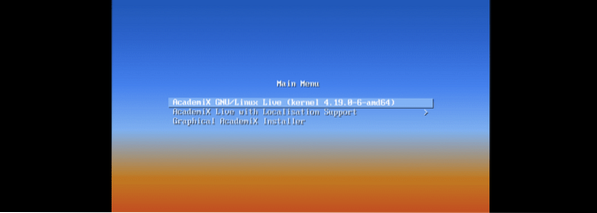
Eelistatud installimeetodi valimiseks on kolm võimalust. Esimene neist on suvand Live boot. See käivitab teie sülearvuti või arvuti USB-draivilt ja opsüsteemi ei installita. Seetõttu ei salvestata kõike, mida teete, enne kui salvestate välisele kettale.
Teine võimalus on lihtsalt Live boot koos lokaliseerimise toega. Kolmas võimalus - graafiline installimine installib operatsioonisüsteemi teie arvutisse.
Kui kasutate Academixi esimest korda ja te pole kindel, kas installida operatsioonisüsteem, jätkake Otseülekanne valik. Muul juhul kasutage Graafiline installimine võimalus installida Academix oma sülearvutisse.
Funktsioonid
Vaatame mõningaid fantastilisi funktsioone, mida selle distro abil leiate. Sülearvuti käivitamisel näete töölaua aknas vaiketapetti. AcademiX Linuxi distributsioon kasutab vaikimisi Mate Desktopi.
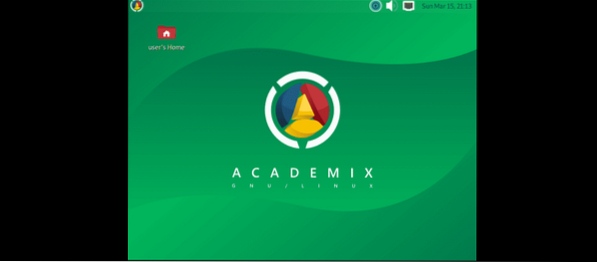
Nagu iga teine Linux, saate ka oma soovitud taustapilti vahetada. Paremklõpsake töölaua aknal ja valige suvand „Muuda töölaua tausta.”
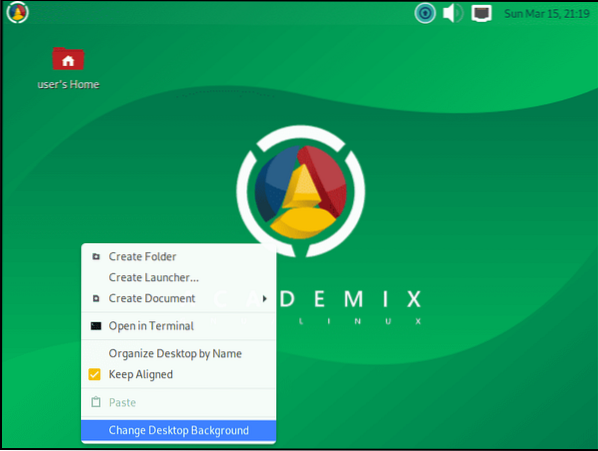
Avaneb aken Välimuse eelistused, kus on loetletud nii palju HD-pilte, mida saate töölaua tausta jaoks kasutada.
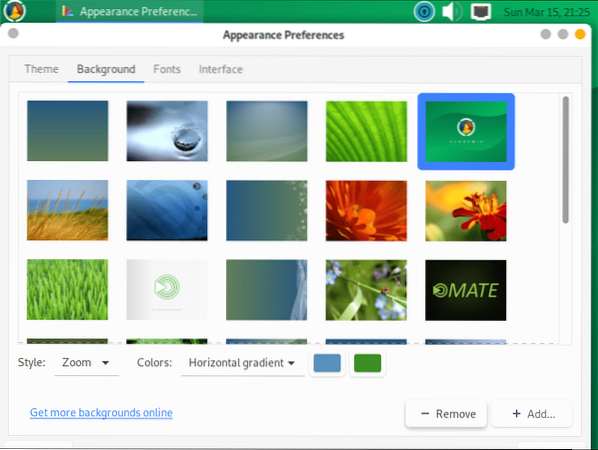
Lisaks näete selle akna allosas nuppu Lisa ja eemalda. Nende kahe utiliidi abil saate oma kohandatud pildid taustana lisada või ühe eemaldada.
Peale töölaua tausta muutmise annab töölaua aknal paremklõpsamine ka juurdepääsu täiendavatele funktsioonidele, näiteks; Käivitage terminal, looge uus kaust, looge käivitaja, korraldage töölaua üksusi ja funktsioon Kleebi.
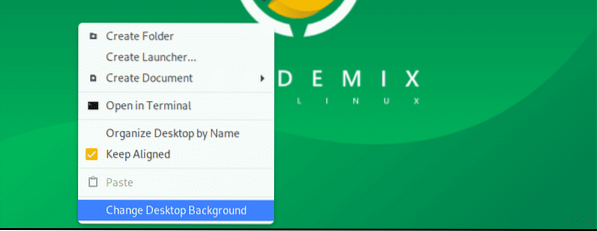
Nüüd vaatame teisi selle operatsioonisüsteemiga komplekteeritud utiliite ja funktsioone. Töölaua akna vasakus ülanurgas näete kolme vahelehte. Vahekaardil Rakendused, Kohad ja Süsteem.
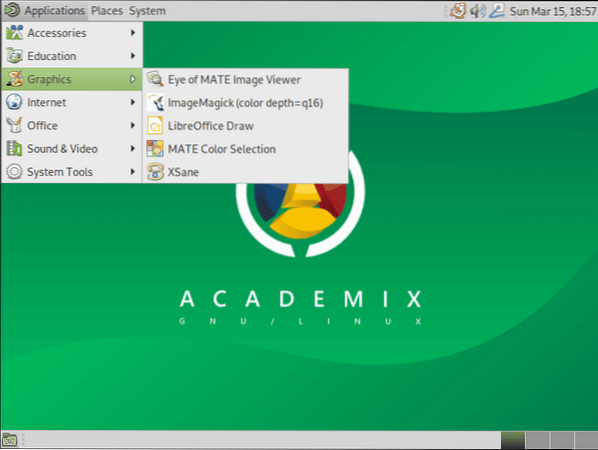
Kuna distro on keskendunud peamiselt hariduslikele eesmärkidele, keskendume funktsioonidele ja tööriistadele, mis muudavad selle teistest eristuvaks. Liikuge vahekaardil Rakendused jaotisele Haridus menüü ja klõpsake nuppu EDU tarkvarahaldur.
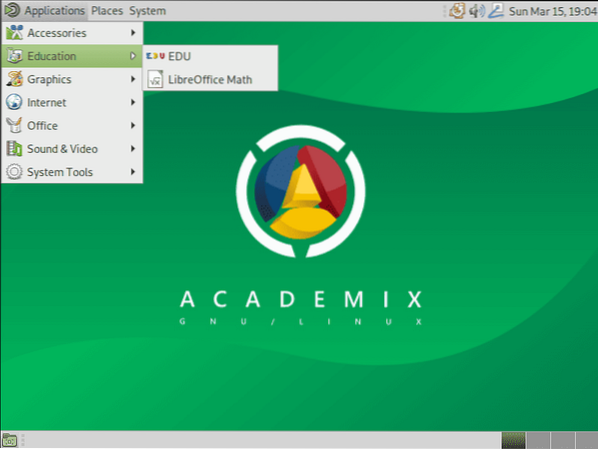
EDU on uus funktsioon, mis on eelinstallitud ainult Academix Linuxi distrosse. See võimaldab paigaldada kureeritud loetelu õppepakettidest erinevatele õppeainetele ja vanusevahemikule.
EDU paketihaldur muudab kogu kasuliku haridustarkvara leidmise protsessi üsna lihtsaks. Leiate tarkvara erinevatele õppeainetele alates matemaatikast, bioloogiast, füüsikast, astronoomiast, geograafiast, võõrkeeltest, arvutiprogrammeerimisest ja paljudest muudest.
Klõpsake nuppu EDU menüü avamiseks Tarkvarahaldur.
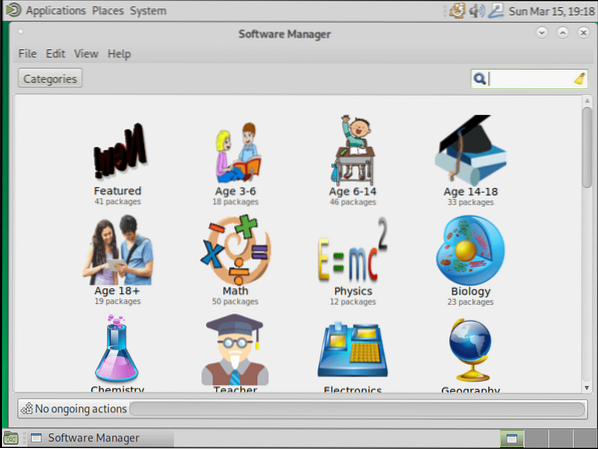
Ülalolevalt pildilt on ilmne, et EDU pakendihalduriga on kaasas tonnide kaupa materjale erinevatele õppeainetele ja vanustele. Tutvume materjalidega, mis on saadaval vanuses 3–6. Klõpsake ikooni „Vanus 3–6”.
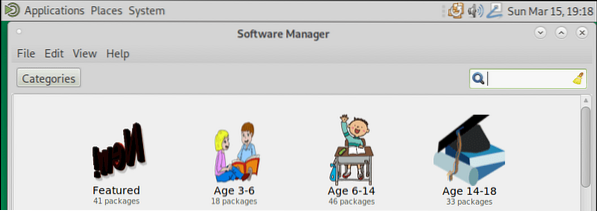
Eelistatud suvandil klõpsamine loetleb kõik selle konkreetse valiku jaoks saadaval olevad programmid. Meie siinne valik (vanus 3–6) sisaldab kogu väikelastele mõeldud haridustarkvara.
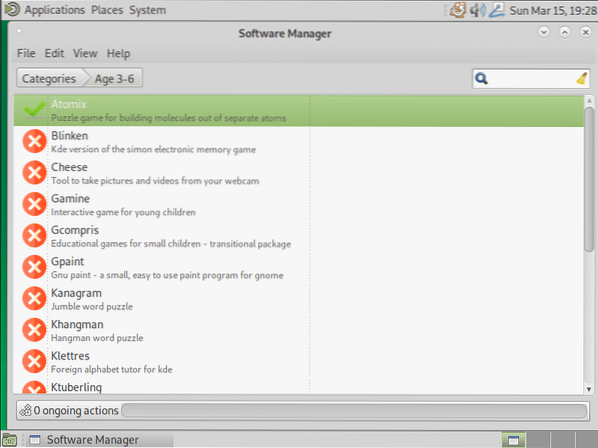
Heidame pilgu esimesele valikule, milleks on Atomix programm. Lühikirjelduse põhjal mõistame, et see on mõistatusmäng. Pange tähele, et EDU paketihaldurit kasutatakse ainult tarkvara installimiseks ja eemaldamiseks, kuid mitte käivitamiseks. Kuna Atomix on mäng, peaksite selle leidma vahekaardil Mängud Rakendused menüü.
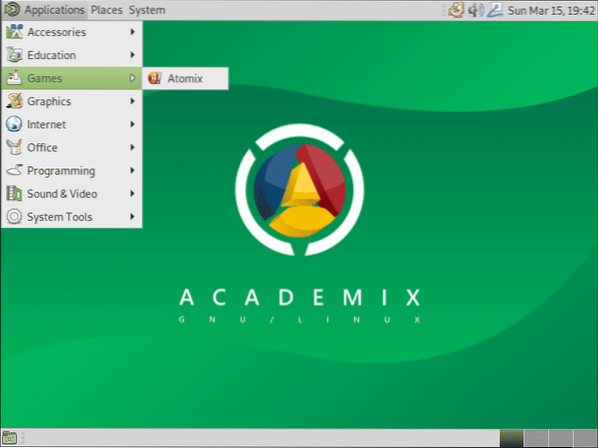
Kui installitav haridustarkvara on süsteemis juba olemas, on selle kõrval roheline linnuke.

Kui aga selle kõrval on punane rist, pole rakendust installitud ja peate rakenduse installima. Topeltklõpsake seda installiprotsessi alustamiseks. Selle näite puhul töötame C ja C ++ programmeerimiskeelte integreeritud arenduskeskkonnaga paketiga CodeBlocks.
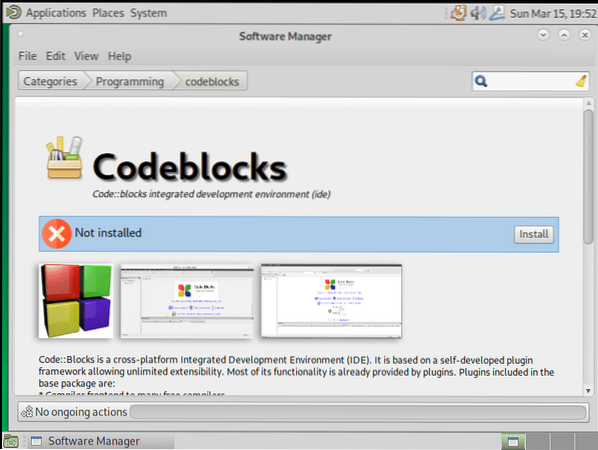
Installiprotsessi alustamiseks klõpsake nuppu Install.
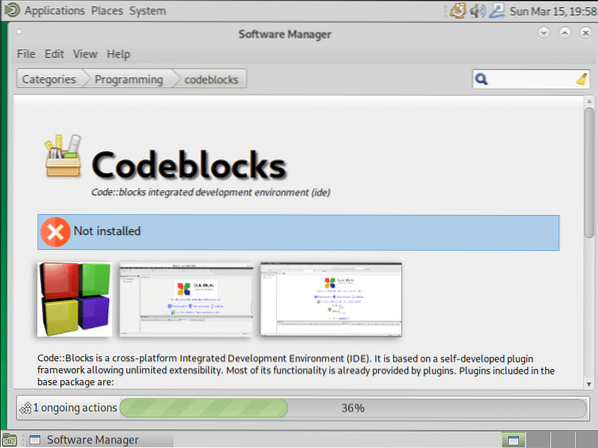
Kui installimine on lõpule jõudnud, peaksite Codeblocks'i käivitama menüü Rakendused vahekaardilt Programmeerimine.
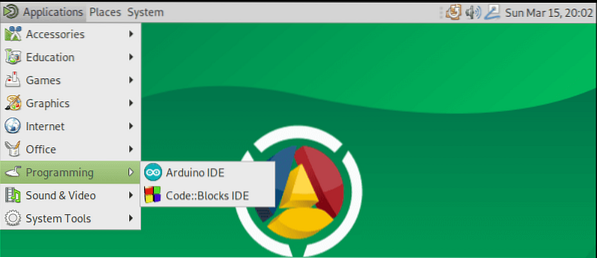
See selleks! EDU rakendushalduri abil saate Academixile installida mis tahes soovitud haridustarkvara. Saadaval on tonne rakendusi ja neid lisatakse aeg-ajalt. Laseme teil rakendusi uurida vastavalt teie vajadustele.
Järeldus
Loodetavasti oleme andnud teile põhjaliku ülevaate AcademiX Debianil põhinevast Linuxi distributsioonist, mis on välja töötatud peamiselt hariduslikel eesmärkidel. EDU paketihaldur pakub teile ühte suurt basseini, kust leiate ja installite kogu vajaliku haridustarkvara.
Selle distro fantastiline omadus on installimise üldine protsess. Enamiku Linuxi distrode puhul peate enne paketi installimist veenduma, et täidetakse mitu sõltuvust. See toob kaasa palju tarbetuid elektrienergia ostulepinguid ja katkisi pakette, mis tekitab hiljem probleeme. Academixi abil installite rakenduse ühe klõpsuga. Kui leiate, et see artikkel on üsna informatiivne, jagage seda ja aidake õpilast kuskil.
 Phenquestions
Phenquestions


